Comment créer une story Facebook

Les stories Facebook peuvent être très amusantes à réaliser. Voici comment vous pouvez créer une story sur votre appareil Android et votre ordinateur.
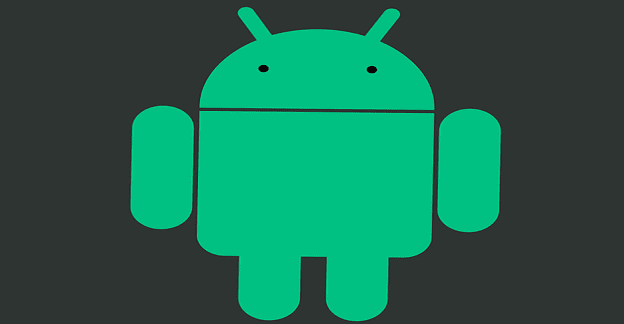
L'application Media Storage peut parfois entraîner une décharge importante de la batterie de votre appareil Android. De nombreux utilisateurs ont signalé que le stockage multimédia utilise parfois environ 30 à 40 % de leur batterie. Malheureusement, les utilisateurs ne remarquent ce comportement inhabituel que lorsque leur batterie a déjà atteint un niveau critique . Il semble que les appareils OnePlus et Samsung soient particulièrement affectés par ce problème d'épuisement de la batterie de Media Storage. Explorons comment vous pouvez résoudre ce problème.
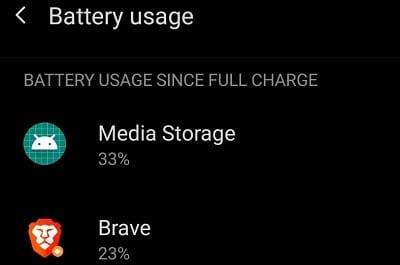
Empêchez vos applications d'utiliser les données cellulaires lors de l'exécution en arrière-plan et vérifiez si le problème de décharge de la batterie a disparu.
Accédez à Paramètres , sélectionnez Utilisation des données et accédez à Utilisation des données cellulaires .
Sélectionnez les applications qui pourraient accéder à vos fichiers multimédias (images, vidéos, fichiers audio et autres fichiers multimédias).
Sous Accès réseau , désactivez Données d'arrière-plan .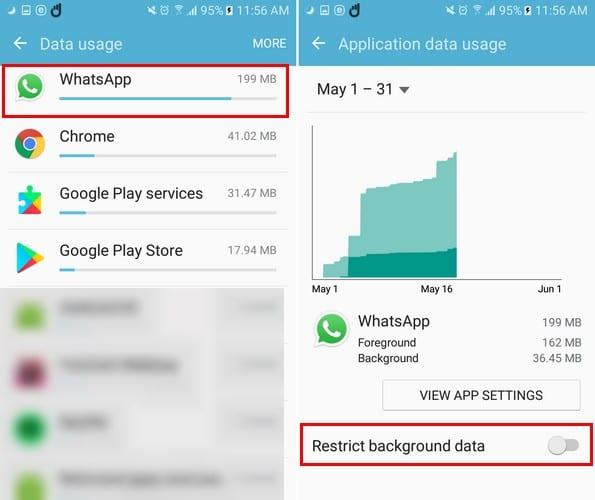
Pour plus d'informations, consultez les guides ci-dessous :
Les applications obsolètes et les anciennes versions d'Android peuvent parfois avoir des problèmes et utiliser plus d'énergie que nécessaire.
Accédez à Paramètres , appuyez sur Mises à jour du système et recherchez les mises à jour.
Ensuite, lancez l'application Google Play Store et appuyez sur l'icône de votre profil .
Sélectionnez Gérer les applications et les appareils .
Appuyez sur le bouton Tout mettre à jour pour installer toutes les mises à jour en attente.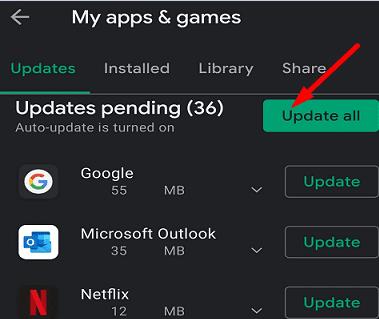
Si ce problème de batterie est causé par un bogue de code Android, Google a peut-être déjà corrigé le problème dans la dernière version d'Android.
Une carte SD défectueuse ou défectueuse peut également vider votre batterie incroyablement rapidement. Retirez votre carte SD et vérifiez si le problème de décharge de la batterie de l'application Media Storage a disparu. Utilisez une autre carte SD et vérifiez si le problème persiste. Si vous n'avez pas de carte SD, passez à la solution suivante.
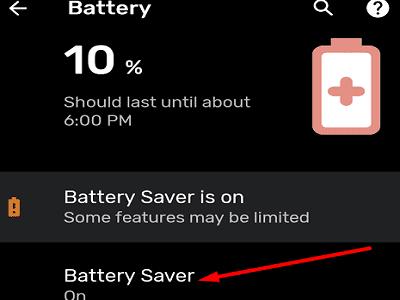
Activez la fonction d'économie de batterie de votre appareil et vérifiez si vous remarquez des améliorations. Certains modèles Android prennent en charge la batterie adaptative, tandis que d'autres proposent des options d'économie de batterie plus générales. Mais le dénominateur commun est que tous ces paramètres aident votre appareil à prévoir et à prioriser l'utilisation de la batterie .
De plus, assurez-vous de fermer votre galerie multimédia lorsque vous avez fini de l'utiliser. Fermez toutes les applications que vous n'utilisez pas activement et vérifiez si le problème persiste.
Fermez de force toutes les applications susceptibles d'utiliser votre galerie multimédia, telles que Instagram, Facebook, TikTok, WhatsApp, etc. Accédez à Paramètres , sélectionnez Applications et accédez à Toutes les applications . Sélectionnez les applications que vous souhaitez fermer et appuyez sur le bouton Forcer l'arrêt .
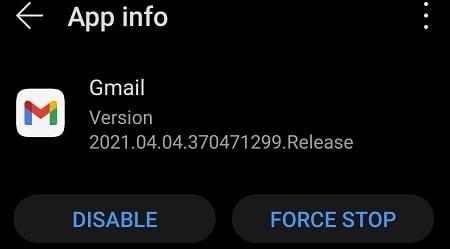
Ensuite, revenez à Paramètres et appuyez sur Stockage . Appuyez sur le bouton Nettoyer les fichiers indésirables pour supprimer tous les fichiers indésirables.
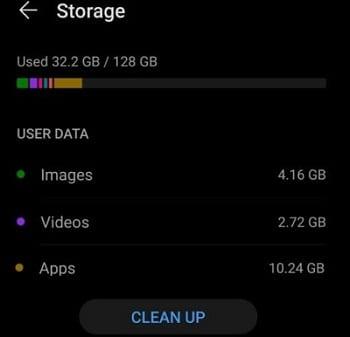
Ensuite, allez dans Paramètres , sélectionnez Applications et appuyez sur l' application Galerie . Allez dans Stockage et appuyez sur le bouton Vider le cache . Redémarrez votre appareil Android et vérifiez les résultats.
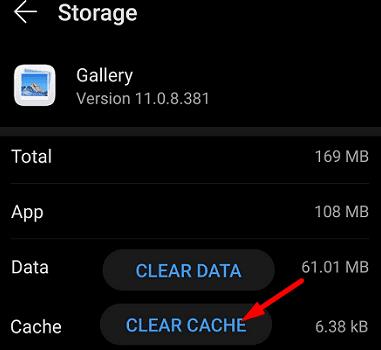
Accédez à Paramètres , appuyez sur Applications et parcourez votre liste d'applications. Désinstallez toutes les applications dont vous n'avez plus besoin ou que vous n'utilisez plus. Des problèmes d'incompatibilité des applications ou des applications tierces interagissant les unes avec les autres peuvent également causer les problèmes de batterie que vous rencontrez. Désinstallez les applications qui, selon vous, pourraient accéder à Media Storage 24 heures sur 24.
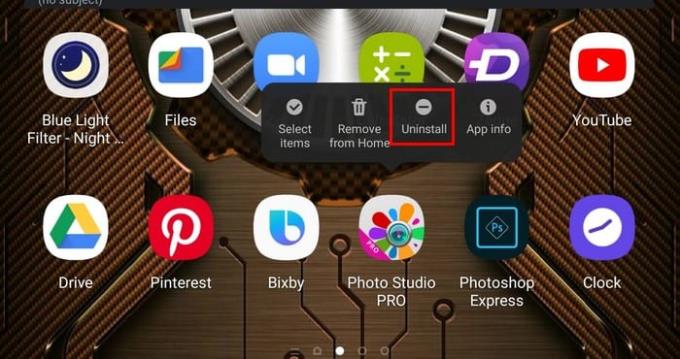
En résumé, si votre application Media Storage décharge votre batterie Android, désactivez les données d'arrière-plan, retirez votre carte SD et activez l'optimisation de la batterie. De plus, forcez l'arrêt de vos applications, effacez le cache et désinstallez toutes les applications dont vous n'avez plus besoin. Ces solutions vous ont-elles aidé à résoudre le problème ? Faites-nous savoir dans les commentaires ci-dessous.
Les stories Facebook peuvent être très amusantes à réaliser. Voici comment vous pouvez créer une story sur votre appareil Android et votre ordinateur.
Supprimez les informations enregistrées de l
Découvrez comment désactiver les vidéos en lecture automatique ennuyeuses dans Google Chrome et Mozilla Firefox grâce à ce tutoriel.
Il existe tellement d\
Vous pourriez être d’accord pour voir quelques publicités ici et là, car vous ne savez jamais quand vous pourriez tomber sur quelque chose que vous souhaitez acheter. Cependant, parfois, les publicités deviennent intrusives. Cet article vous montrera comment activer le bloqueur de publicités dans le navigateur Microsoft Edge pour Android.
Lorsque vous entendez le mot cookies, vous pourriez penser à ceux avec des pépites de chocolat. Mais il y a aussi ceux que vous trouvez sur les navigateurs qui vous aident à découvrir comment configurer les préférences de cookies sur le navigateur Opera pour Android.
Un tutoriel montrant deux solutions pour empêcher définitivement les applications de démarrer au démarrage de votre appareil Android.
Comment activer le bloqueur de publicités sur votre appareil Android et tirer le meilleur parti de l
Ce tutoriel vous montre comment transférer un message texte depuis un appareil Android en utilisant l
Lorsque vous ouvrez une page d
Utiliser le mode sombre a ses avantages. Par exemple, il réduit la fatigue oculaire et facilite la visualisation de votre écran. Cette fonctionnalité vous aide également à économiser de l\
Comment activer ou désactiver les fonctionnalités de vérification orthographique dans le système d
Découvrez les étapes à suivre pour désactiver Google Assistant afin de profiter d
Changez le moteur de recherche par défaut sur Opera pour Android et profitez de vos options préférées. Découvrez la méthode la plus rapide. Modifiez le moteur de recherche par défaut utilisé par le navigateur Opera pour Android grâce à ces étapes simples.
Si vous avez configuré un écran de verrouillage sur votre appareil Android, l
Il est difficile de contester la popularité de Fitbit, car la société propose sans aucun doute les meilleurs traqueurs de fitness ou montres intelligentes pour ceux qui utilisent à la fois Android et iOS.
En activant le pourcentage de batterie sur votre téléphone Android, vous saurez combien de batterie il vous reste. Voici la méthode simple pour l
Vous manquez d\
Vous avez besoin de voir combien d
Vous essayez de téléverser une photo ou une vidéo sur Facebook, mais le téléversement est bloqué indéfiniment ? Découvrez comment débloquer les téléversements bloqués sur Facebook Android.
Les stories Facebook peuvent être très amusantes à réaliser. Voici comment vous pouvez créer une story sur votre appareil Android et votre ordinateur.
Découvrez comment désactiver les vidéos en lecture automatique ennuyeuses dans Google Chrome et Mozilla Firefox grâce à ce tutoriel.
Résoudre un problème où la Samsung Galaxy Tab A est bloquée sur un écran noir et ne s
Un tutoriel montrant deux solutions pour empêcher définitivement les applications de démarrer au démarrage de votre appareil Android.
Ce tutoriel vous montre comment transférer un message texte depuis un appareil Android en utilisant l
Comment activer ou désactiver les fonctionnalités de vérification orthographique dans le système d
Vous vous demandez si vous pouvez utiliser ce chargeur provenant d’un autre appareil avec votre téléphone ou votre tablette ? Cet article informatif a quelques réponses pour vous.
Lorsque Samsung a dévoilé sa nouvelle gamme de tablettes phares, il y avait beaucoup à attendre. Non seulement les Galaxy Tab S9 et S9+ apportent des améliorations attendues par rapport à la série Tab S8, mais Samsung a également introduit la Galaxy Tab S9 Ultra.
Aimez-vous lire des eBooks sur les tablettes Amazon Kindle Fire ? Découvrez comment ajouter des notes et surligner du texte dans un livre sur Kindle Fire.
Vous souhaitez organiser le système de signets de votre tablette Amazon Fire ? Lisez cet article pour apprendre à ajouter, supprimer et éditer des signets dès maintenant !



















